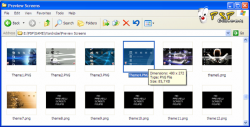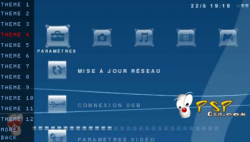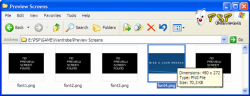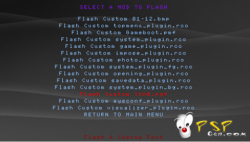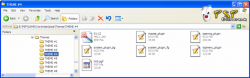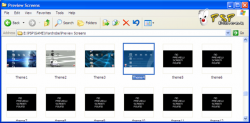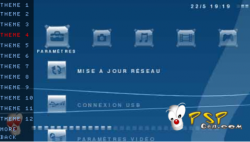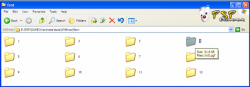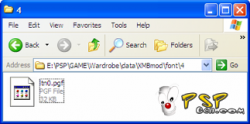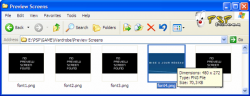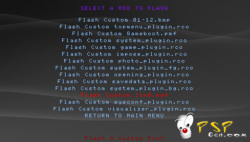Suite et fin du tutoriel sur Wardrobe v4, vous apprendrez ici le reste des fonctions présentes dans ce superbe homebrew.Suivez le guide, et
Avant toute manipulation, nous vous conseillons une sauvegarde des fichiers de votre flash0, pour pouvoir remettre votre PSP dans son état initial (voir le tuto au-dessus).
Voici la suite et fin du tutoriel montrant les différents éléments qui composent l’homebrew de Mr Shizzy, Wardrobe V4, en espérant que celui-ci vous aidera à mieux comprendre son fonctionnement surtout pour ceux qui rencontrent quelques difficultés dans son utilisation.
1/- Tout d’abord nous allons aborder la partie "Preview Screens" :
Ce que vous devez comprendre avec Wardrobe, c’est que lorsque vous l’installez sur votre Psp, un dossier "Preview Screens" est créé avec des images de bases intitulées "No Preview Screen". Vous allez pouvoir placer des images "au format .png" en remplacement qui vous permettront de prévisualiser différents éléments sous Wardrobe , à savoir :
Pour la partie Thème (jusqu’à 24 images sont gérées en prévisualisation) :
Prévisualisation des Theme1 aux Theme24
Ici nous avons placé les images au format .png des Thèmes de la semaine Pspgen comme exemple :
Vous obtiendrez le preview screen suivant en allant dans "FLASH A THEME" en sélectionnant le Thème 4 sous Wardrobe :
Pour la partie mods (jusqu’à 12 images par mod sont gérées en prévisualisation) :
Prévisualisation des fonts1 à fonts12
Prévisualisation des game_plugin1 à game_plugin12
Prévisualisation des gameboot1 à gameboot12
Prévisualisation des impose_plugin1 à impose_plugin12
Prévisualisation des opening_plugin1 à opening_plugin12
Prévisualisation des photo_plugin1 à photo_plugin12
Prévisualisation des savedata_plugin1 à savedata_plugin12
Prévisualisation des sysconf_plugin1 à sysconf_plugin12
Prévisualisation des system_plugin_bg1 à system_plugin_bg12
Prévisualisation des system_plugin_fg1 à system_plguin_fg12
Prévisualisation des topmenu_plugin1 à topmenu_plugin12
Prévisualisation des visualizer_plugin1 à visualizer_plugin12
Prévisualisation des wallpaper1 à wallpaper12
Ici, nous avons placé l’image montrant la police du font4 au format .png des Thèmes de la semaine Pspgen comme exemple :
Une fois l’image placée comme dans cet exemple, allez ensuite sous Wardrobe dans "FLASH A XMB MOD"
et sélectionnez "Flash Custom ltn0.pgf"
Vous obtiendrez le "Preview Screen" suivant en sélectionnant le font 4 sous Wardrobe :
Nota : répétez cette opération pour chacun des mods que vous souhaitez prévisualiser.
_________________________________
2/- Comment flasher un thème avec Wardrobe v4 :
Comme exemple, nous allons utiliser le thème 4 Pspgen disponible ICI
Pour commencer, nous allons tout d’abord préparer les fichiers qui composent ce thème en les plaçant au bon endroit à savoir dans "ms0:/PSP/GAME/Wardrobe/data/Themes"
Placement du thème 4 Pspgen dans le dossier THEME #4
Ensuite pour avoir l’aperçu du thème dans Wardrobe v4, il est nécessaire de placer un screenshot au format .png du thème dans "ms0:/PSP/GAME/Wardrobe/Preview Screens" comme expliqué dans la partie "Preview Screens".
Ici on le nomme Theme4.png pour qu’il s’affiche comme Thème n°4 dans Wardrobe :
Ensuite lancez Wardrobe sur votre Psp
Puis allez dans "FLASH A THEME" :
Une fois dans "FLASH A THEME" sélectionnez le Thème 4 vous devrez avoir ceci :
Appuyez sur X (croix), le flash de l’ensemble des éléments composants le thème 4 se lance.
Une fois terminé, quittez Wardrobe, vous voici dans votre nouveau xmb
_________________________________
3/- Comment flasher ses mods avec Wardrobe v4 :
Comme exemple, nous allons utiliser le mod "Flash Custom ltn0.pgf"
Pour commencer, nous allons tout d’abord préparer le fichier ltn0 qui compose cette police en le plaçant au bon endroit à savoir dans "ms0:/PSP/GAME/Wardrobe/data/XMBmod/font"
Placement du font du theme 4 Pspgen dans le dossier font
Ensuite pour avoir l’aperçu du font dans Wardrobe v4, il est nécessaire de placer un screenshot au format .png du font dans "ms0:/PSP/GAME/Wardrobe/data/Themes" comme expliqué dans la partie "Preview Screens".
Ici on le nomme font4.png pour qu’il s’affiche comme font n°4 dans Wardrobe :
Ensuite lancez Wardrobe sur votre Psp
Et allez dans "FLASH A XMB MOD" :
Une fois dans "FLASH A XMB MOD" sélectionnez la ligne "Flash Custom ltn0.pgf" :
Puis en allant sur le font 4 vous devrez avoir ceci :
Appuyez sur X (croix), le flash du font 4 se lance.
Une fois terminé, quittez Wardrobe, vous voici avec votre nouveau font installé.
Nota : il ne vous reste plus qu’à suivre la même procédure afin de modifier chaque mod suivant vos envies.
Source : Un tuto made in PSPGen par Hosh.
Commentez cette news en cliquant ICI